一台电脑主机多人使用的办法,多用户模式下的电脑主机共享使用方案解析与实操指南
- 综合资讯
- 2025-03-20 04:57:09
- 5
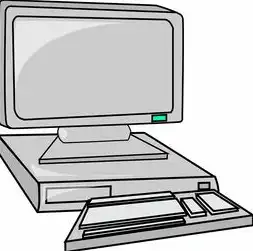
解析多用户模式电脑主机共享使用方案,提供实操指南,实现一台电脑主机多人高效使用。...
解析多用户模式电脑主机共享使用方案,提供实操指南,实现一台电脑主机多人高效使用。
随着科技的发展,一台电脑主机多人使用已经成为现实,无论是家庭、学校还是企业,共享一台电脑主机都可以节省成本,提高工作效率,如何实现一台主机多人使用呢?本文将为您详细解析多用户模式下的电脑主机共享使用方案,并提供实操指南。
多用户模式下的电脑主机共享使用方案
操作系统选择
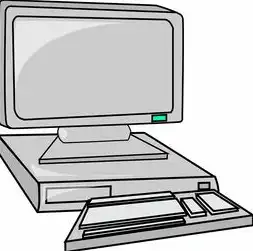
图片来源于网络,如有侵权联系删除
需要选择支持多用户模式的操作系统,Windows、Linux和macOS等操作系统都支持多用户模式,Windows和macOS的用户权限管理相对简单,而Linux则提供了更丰富的权限控制方式。
创建用户账户
在操作系统中,为每位用户创建一个独立的账户,这样,每位用户都可以拥有自己的桌面、文件和应用程序,避免了数据混淆。
(1)Windows系统:在“控制面板”中点击“用户账户和家庭安全”,然后点击“添加新用户”创建新账户。
(2)Linux系统:在终端中输入以下命令创建新用户:
sudo adduser 新用户名(3)macOS系统:在“系统偏好设置”中点击“用户与群组”,然后点击“+”号添加新用户。
配置用户权限
根据实际需求,为每位用户配置合适的权限,限制某些用户对特定文件的访问权限,或者禁止某些用户执行某些操作。
(1)Windows系统:在“控制面板”中点击“用户账户和家庭安全”,然后点击“更改账户类型”为每位用户设置权限。
(2)Linux系统:在终端中输入以下命令修改用户权限:
sudo chmod [权限] [文件路径](3)macOS系统:在“系统偏好设置”中点击“安全性与隐私”,然后点击“隐私”标签页,为每位用户设置权限。
分享应用程序
将常用的应用程序安装在共享主机上,方便所有用户使用,对于一些需要安装特定版本的应用程序,可以使用虚拟机技术实现。
设置网络共享
如果需要多人同时访问共享主机,可以设置网络共享,在Windows系统中,可以通过“网络和共享中心”设置共享文件夹;在Linux系统中,可以使用Samba服务实现网络共享;在macOS系统中,可以使用共享文件夹功能。
实操指南
Windows系统
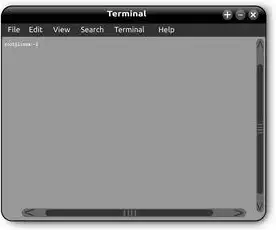
图片来源于网络,如有侵权联系删除
(1)创建用户账户:按照上述方法创建新用户。
(2)配置用户权限:在“控制面板”中为每位用户设置权限。
(3)分享应用程序:将应用程序安装在共享主机上。
(4)设置网络共享:在“网络和共享中心”中设置共享文件夹。
Linux系统
(1)创建用户账户:使用终端输入上述命令创建新用户。
(2)配置用户权限:使用终端输入上述命令修改用户权限。
(3)分享应用程序:将应用程序安装在共享主机上。
(4)设置网络共享:安装Samba服务,配置共享文件夹。
macOS系统
(1)创建用户账户:按照上述方法创建新用户。
(2)配置用户权限:在“系统偏好设置”中为每位用户设置权限。
(3)分享应用程序:将应用程序安装在共享主机上。
(4)设置网络共享:在“系统偏好设置”中设置共享文件夹。
通过以上方法,您可以在一台电脑主机上实现多人共享使用,这样,既可以节省成本,又能提高工作效率,希望本文对您有所帮助。
本文链接:https://www.zhitaoyun.cn/1841866.html

发表评论